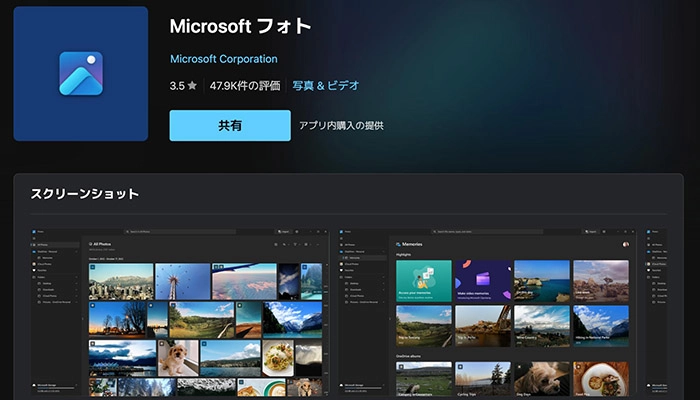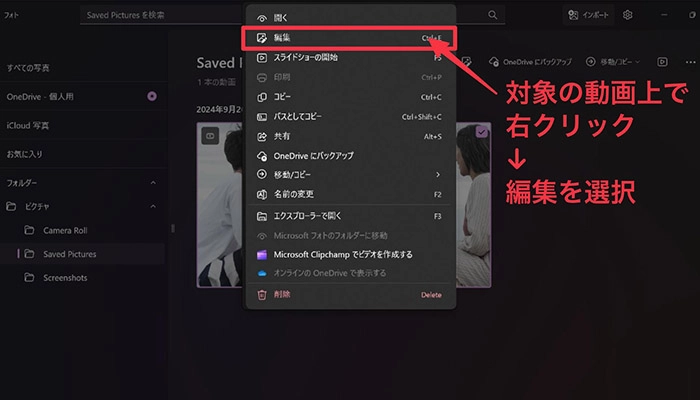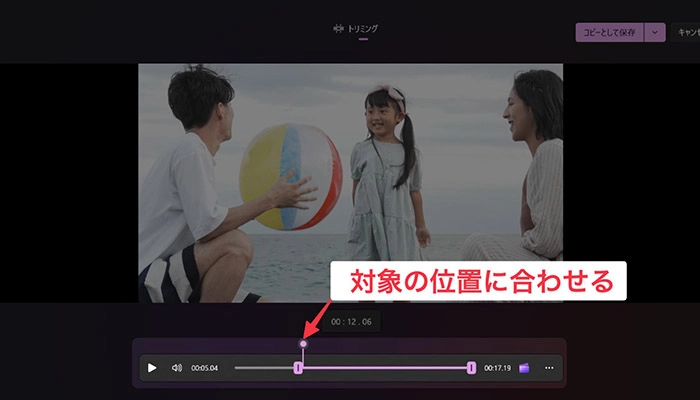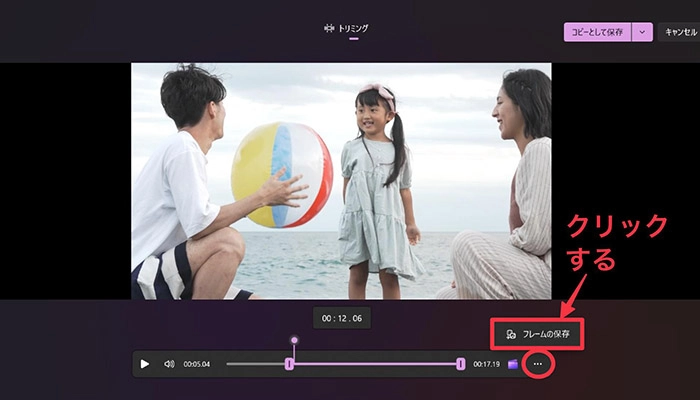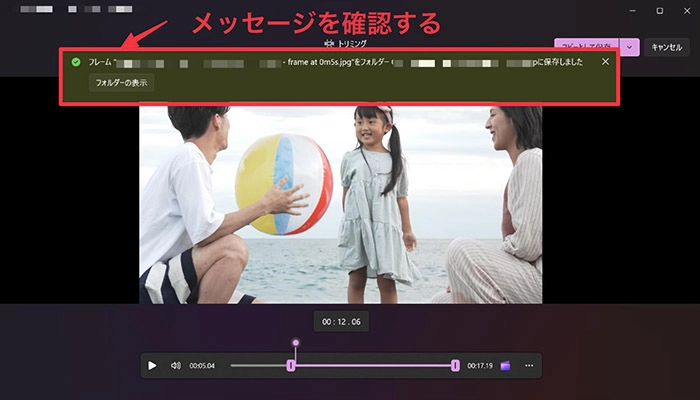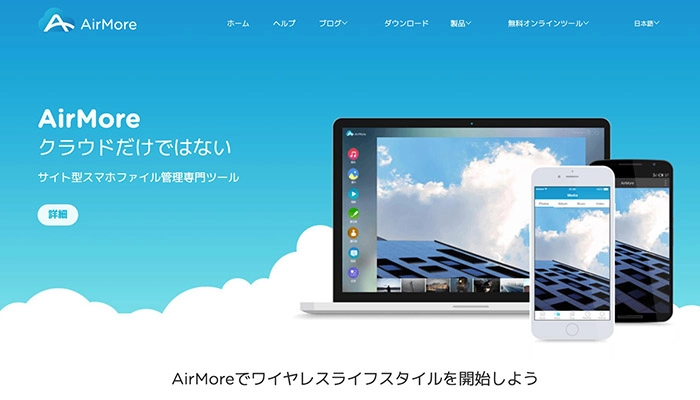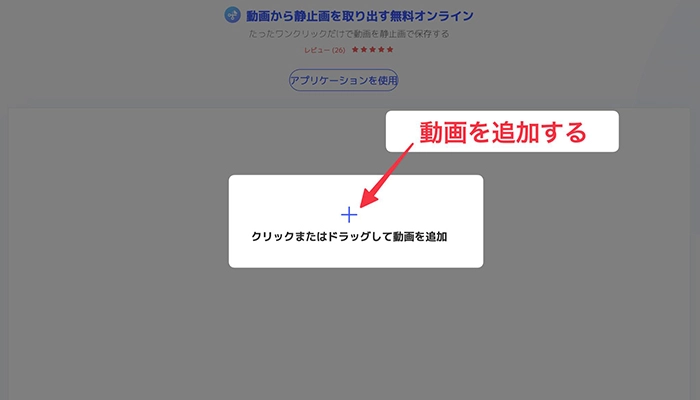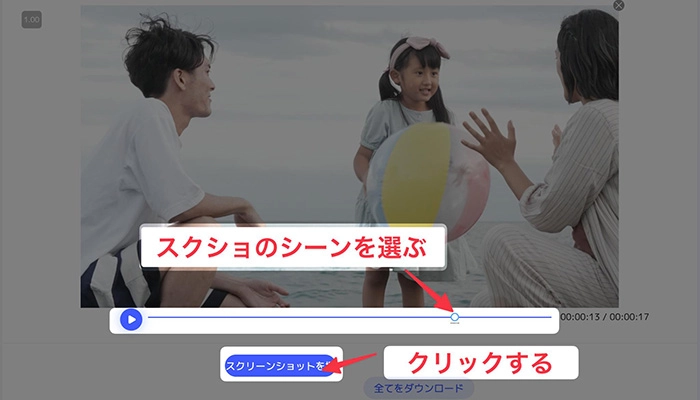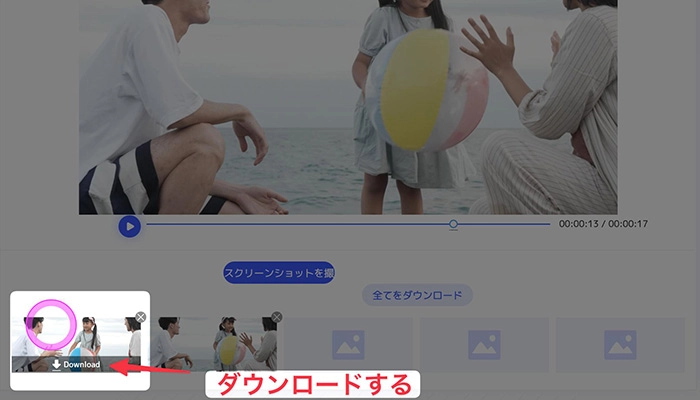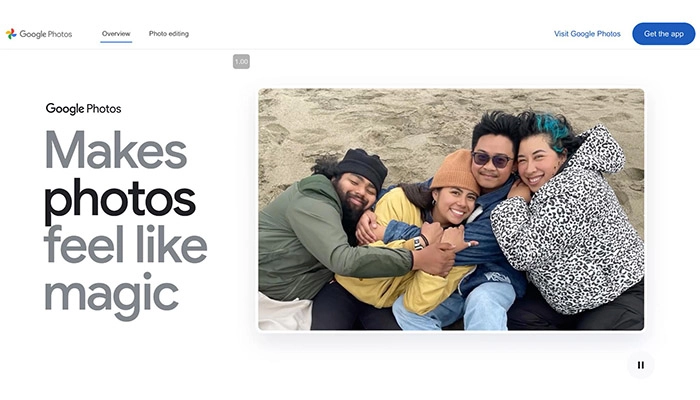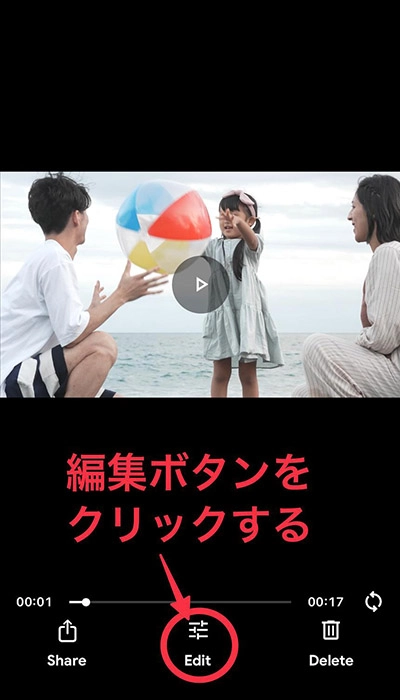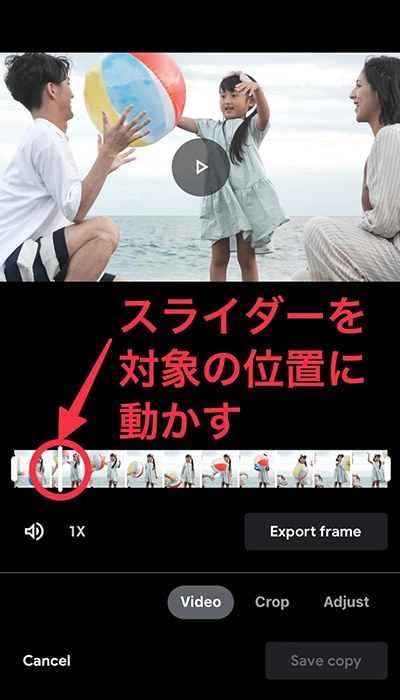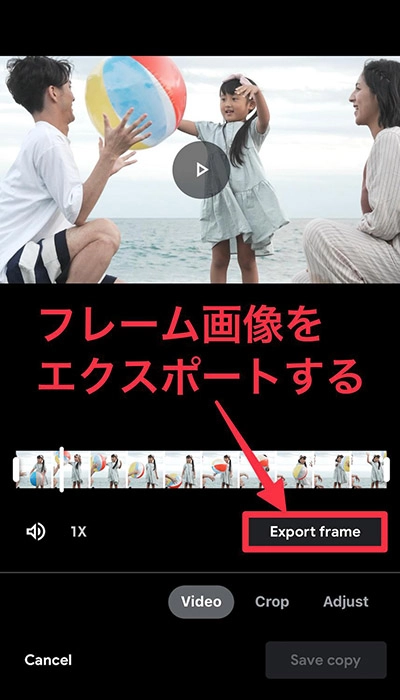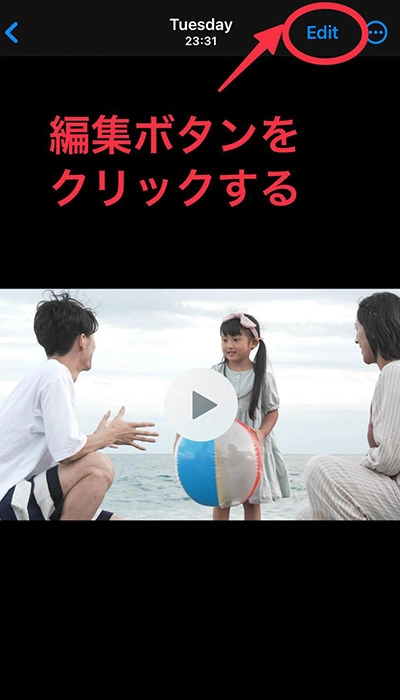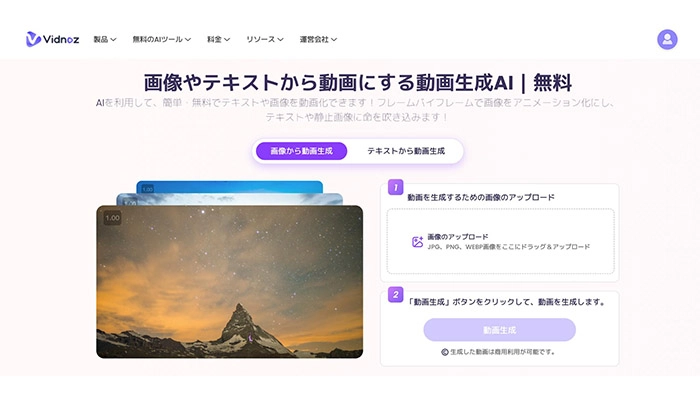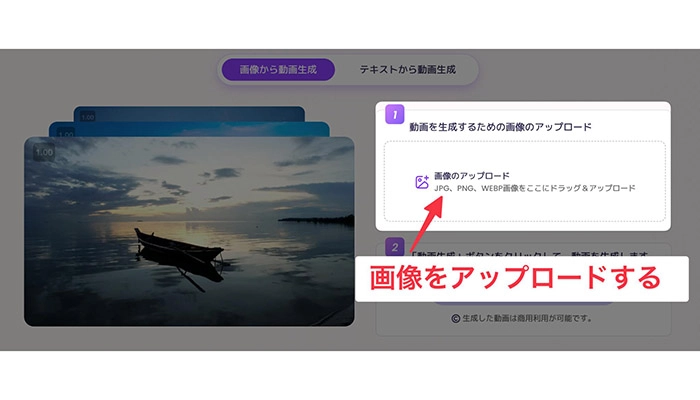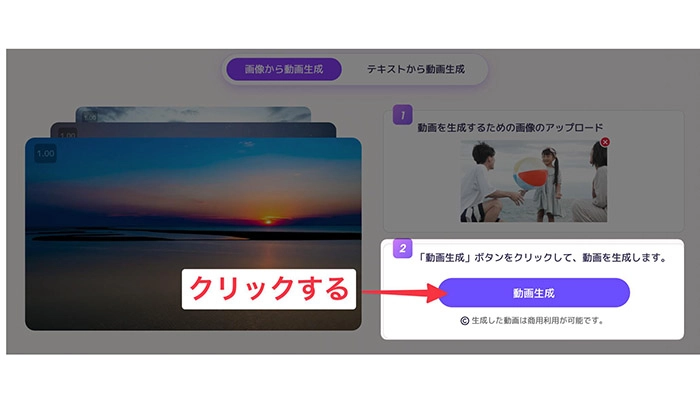写真だと子どもの自然な笑顔を引き出せない!
動画に映り込んだシーンを写真にしたい!
そう思っている読者さんも多いはずです。
流れている動画から写真にしようと、スマホのスクリーンショット機能を使ったこともあるでしょう。
でも、うまくタイミングを測れず、なん度もスクショを繰り返した経験もあるのではないでしょうか。
今回の記事では、そんな読者さんに「動画から写真を切り出す」方法をご紹介します。
この記事を読んでいただくことで、サクサクと簡単に動画から静止画に変更できるようになります。
ぜひ最後までご覧ください!
- 目次
-
【無料】PCで動画から静止画に|Microsoft フォト
Microsoft フォト|動画から静止画を切り出す方法
-
【無料】PCで動画を画像にして保存|AirMore
AirMore|動画から画像を切り出して保存する方法
-
【無料】スマホで動画から静止画に切り出し|Google フォト
Google フォト|スマホで動画から画像を切り出して保存する方法
-
【無料】iPhoneで動画から写真にする方法
-
【無料】ブラウザで静止画を動画にするツール|Vidnoz 動画生成AI
Vidnoz AI画像やテキストから動画にする動画生成AIの使い方
-
紹介した無料ツールを使って動画を静止画にしてみよう
【無料】PCで動画から静止画に|Microsoft フォト
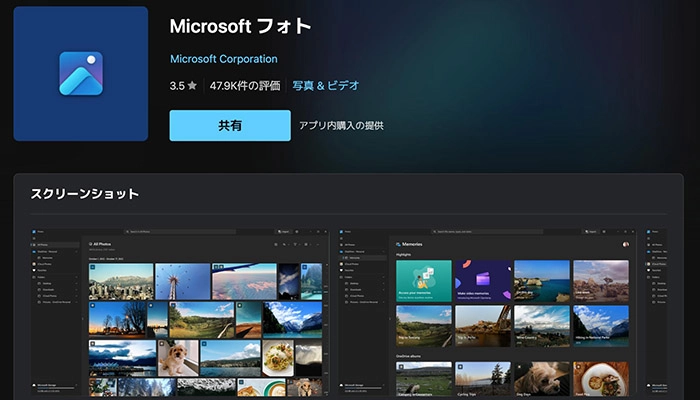
まず最初にご紹介するソフトウェアは『Microsoft フォト』です。文字通り、Microsoft専用のソフトウェアになりますので、Macユーザーは利用できません。Macユーザーの方は、次のアプリに進んでくださいね。
| 利用環境 |
PC(Windowsのみ), Surface Hub, Xbox 本体, モバイル, HoloLens |
| サポート言語 |
日本語あり |
| 利用料金 |
無料 |
| 安全性 |
プライバシーポリシーあり |
Microsoft社が2014年にリリースしたMicrosoft フォトは、Windows 11に搭載されている写真や動画の編集ソフトです。基本的に無料で利用できます。特に動画や画像を編集して抽出する作業に慣れていない初心者にとっても使いやすい設計となっています。
Microsoft フォトは、以下のような機能が備えられています。
動画編集:トリミング・結合・分割・回転・テロップ挿入・BGM追加
エフェクト:フィルター・3D効果
これらの機能は、「動画から画像を切り出す」作業を十分にこなすことができます。
より高度な編集機能を求める方は、別の有料ソフトウェアを検討しても良いでしょう。
Microsoft フォト|動画から静止画を切り出す方法
それではMicrosoft フォトを使って、動画の一部を画像として保存してみましょう。
まず、動画を「フォト」で開く。
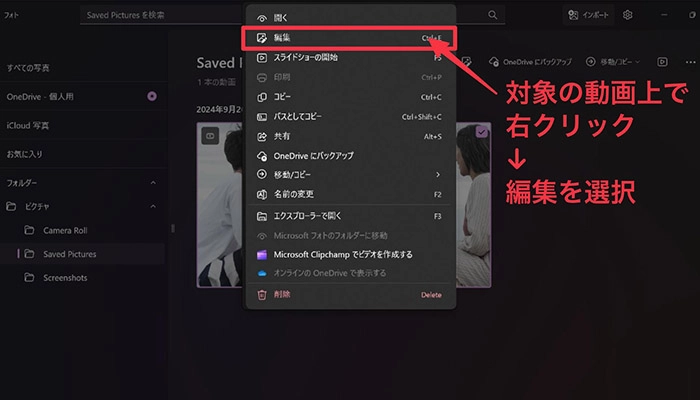
静止画を切り出したい画面で一時停止する。
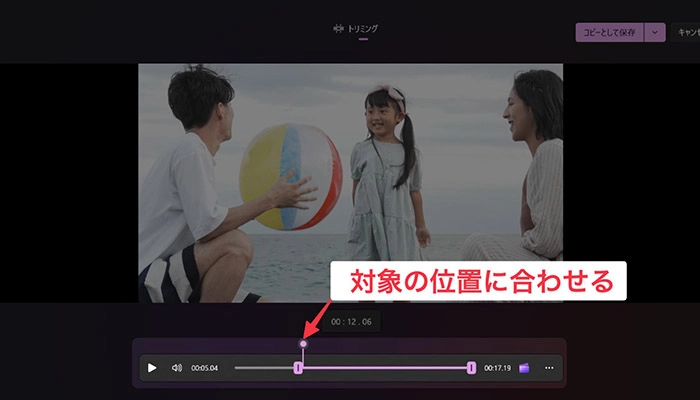
動画再生画面の右下にある三点リーダーを選択し、「フレームの保存」をクリックして保存する。
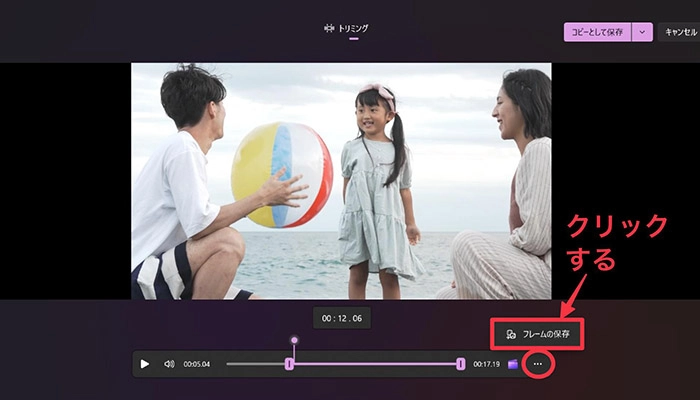
メッセージが出れば保存が完了する。
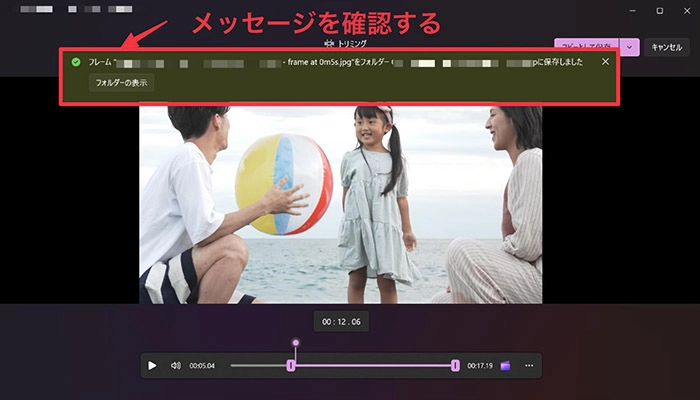
以上が、Microsoft フォトを活用した、動画から静止画を切り出す方法です。
静止画にある人物を喋らせたくありませんか?この顔写真動かしツールでは無料でかつ簡単に生成できますよ。

Vidnoz AI - 顔写真動かしツールで魅力的なAI動画を作成しよう
- リアルなアバターで専門的なAI動画を簡単に作成する
- 多言語サポートのAI音声読み上げ機能
- 2800+動画テンプレートで様々なシーンに対応
- URL、PDF、PPTなどから動画を作成する
【無料】PCで動画を画像にして保存|AirMore
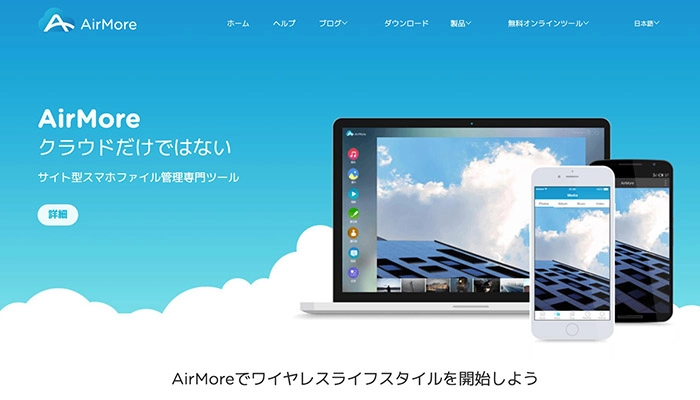
次にご紹介するオンラインツールは『AirMore』です。
https://airmore.com/jp/screenshot-video-online
AirMoreの主な機能は、「サイト型スマホファイル管理専門ツール」です。スマートフォンとパソコンの間で、データの転送および管理が楽になる便利なアプリです。このアプリは、ファイルの転送に特化しており、アプリユーザーが簡単に動画や写真、音楽、ドキュメントなどのファイルを扱えることが特徴的。Wi-Fiがあれば、ブラウザ経由でファイル転送ができ、ソフトウェアのインストールやケーブルの接続は不要です。ファイルのバックアップとして使うこともできますよ。
AirMoreでは以下3つのオンライン無料ツールを提供しています。
このアプリをパソコンで使うことで、動画から写真の切り出しが可能です。使い方は後ほど解説いたします。
| 利用環境 |
ブラウザ(PC、スマホ) |
| サポート言語 |
日本語対応あり |
| 利用料金 |
無料 |
| 安全性 |
データ保護あり(HTTPS*1経由のファイル転送) |
*1: HTTPS(Hypertext Transfer Protocol Secure)は、インターネット上で安全にデータを送受信するためのプロトコルです。HTTPにSSL/TLS暗号化を追加したもので、データの盗聴や改ざんを防ぎます。
AirMore|動画から画像を切り出して保存する方法
それではAirMoreを使い、動画の一部を写真にする方法を解説します。
まず、動画を追加する。
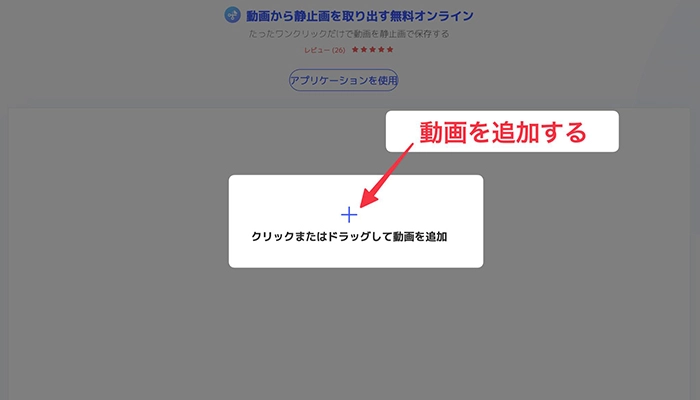
静止画を切り出したい場面で一時停止し、「スクリーンショットを撮る」をクリックする。
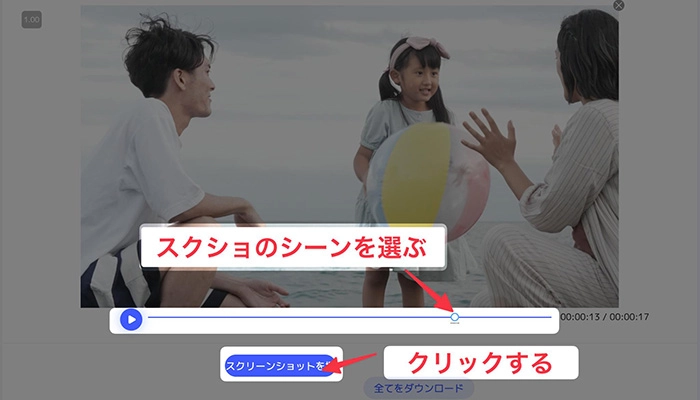
好きな静止画にある「ダウンロード」をクリックして保存する。
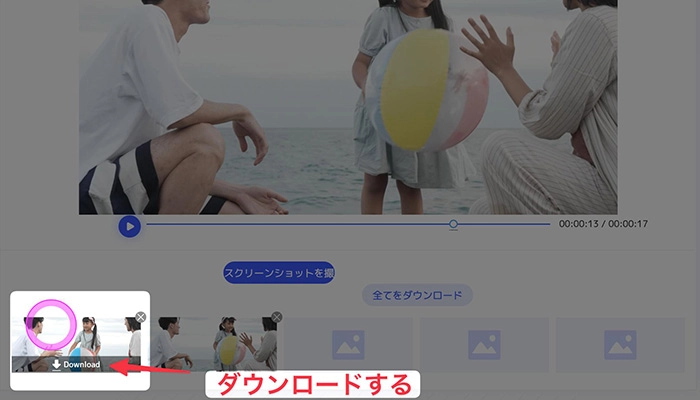
このように動画を写真に保存する方法のひとつに、AirMoreを使う方法があります。
【無料】スマホで動画から静止画に切り出し|Google フォト
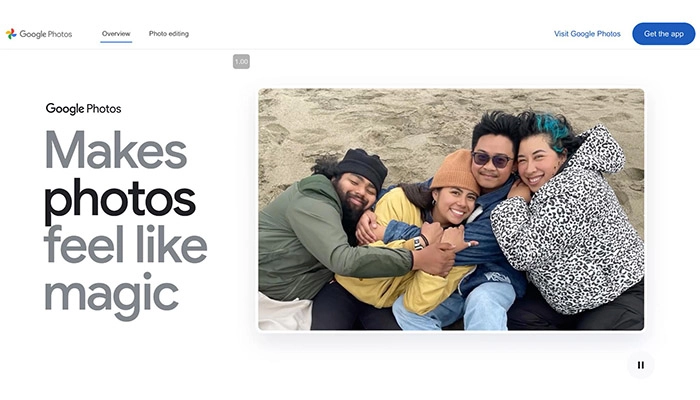
次はスマホユーザーに最適のアプリ『Google フォト』です。Androidユーザーのみならず、iPhoneユーザーもアプリをインストールし、動画から静止画に切り出すことができます。
Google フォト:https://play.google.com/store/apps/details?id=com.google.android.apps.photos&hl=ja
Google フォトは、写真や動画のオンラインストレージサービスです。アプリだけではなく、ブラウザ上でも操作ができます。スマホやパソコンに保存された写真や動画をクラウド上に自動バックアップしてくれるので、スマホの容量が少ない方はぜひ使ってみることをお勧めします。無料で15GBのストレージが提供されています。
Google フォト内にある写真や動画の検索が簡単なことをも特徴的です。なぜなら、特定の人物や場所の検索が容易だからです。大量に画像データを持っているユーザーさんとっては効率アップが期待できます。また、アルバムを作成して、家族や友人に共有することも可能です。
それだけではなく、Google フォトには基本的な画像編集機能も備わっています。画像のサイズ調整や色調整、エフェクトの追加、フィルターの追加が可能です。これらの編集機能を活用して、動画から静止画を切り抜いてみましょう。
| 利用環境 |
ブラウザ(PC、スマホ) |
| サポート言語 |
日本語対応あり |
| 利用料金 |
無料(15GBまで) |
| 安全性 |
データ保護あり(HTTPS経由のファイル転送、位置情報の設定変更可など) |
Google フォト|スマホで動画から画像を切り出して保存する方法
編集ボタンをクリックする。
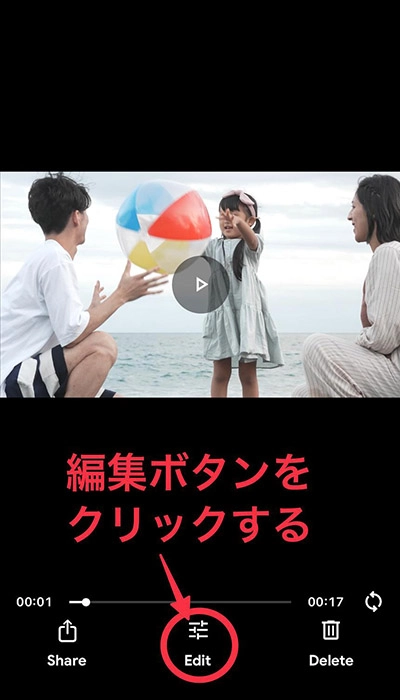
スライダーを対象の位置に移動する。
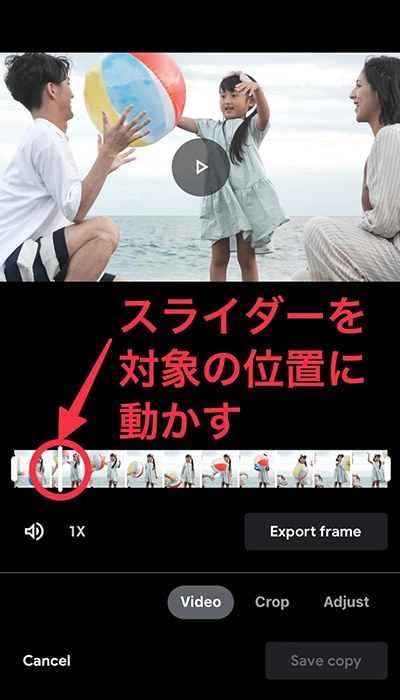
「Export Frame(フレーム画像をエクスポート)」をクリックする。
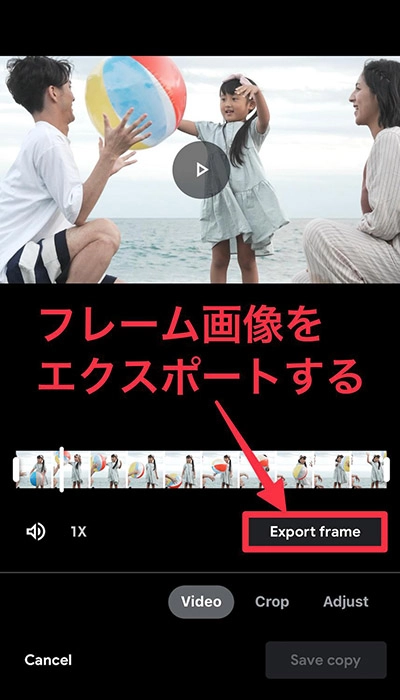
以上が、Google フォトを使って動画を写真にする方法の紹介でした。
【無料】iPhoneで動画から写真にする方法
iPhoneで動画から写真にする方法もあります。iPhoneに標準搭載されているアルバムを使います。こちらにスマホで撮影した写真や動画が保存されます。その他のアプリやツールと違い、スマホのスクリーンショット機能を使った後に、手動でサイズを合わせる必要があります。
iPhoneを使って、動画を写真にするステップをご紹介します。
動画を対象の位置で止める。

編集ボタンをクリックする。
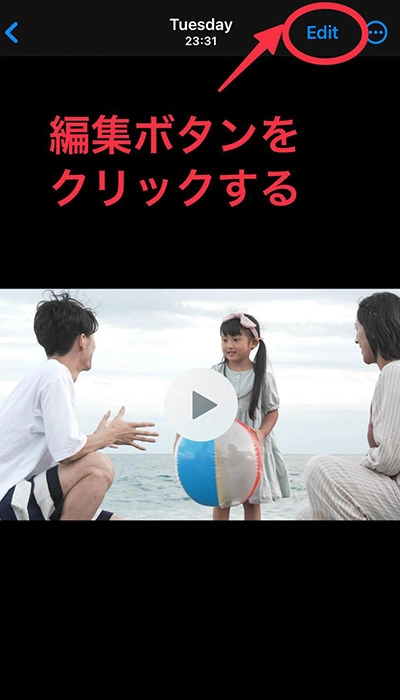
スクショをして、サイズを合わせる。

以上が、iPhoneを使った動画を画像にする方法でした。
【無料】ブラウザで静止画を動画にするツール|Vidnoz 動画生成AI
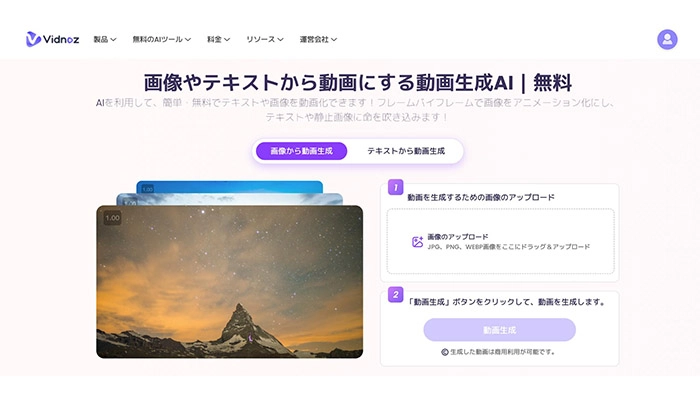
これまでは動画を静止画にするアプリやツールをご紹介してきましたが、最後に静止画を動画にする無料ツール「Vidnoz 動画生成AI」をご案内します。
Vidnozは、AIを活用した革新的なオンラインツールを提供しています。Vidnozのツールを使うことで、初心者でも簡単にクオリティの高いコンテンツを作ることができます。Vidnozでは、以下のような機能が使えます。
AI動画ツール:顔写真やテキスト、画像から動画生成、URLから動画生成、AI吹き替え、AI翻訳、高画質化
撮影なしで、説明動画が完成?|無料
- 1500体以上のリアルなAIアバターが、
- 140以上の言語で自然なナレーションを話す。
- リップシンクや表情の動きも本格的!
AI画像ツール:証明写真作成、子供の顔予想、美人度診断、画像ミキサー、写真をイラスト化、画像背景消し、AIアバター作成
AI音声ツール:音声読み上げ、ボーカルリムーバー、作曲、音声翻訳
Vidnozで生成したコンテンツは商用利用が認められている点も魅力的です。
| 利用環境 |
ブラウザ |
| サポート言語 |
日本語対応あり |
| 利用料金 |
無料(有料プランあり) |
| 安全性 |
プライバシーポリシーあり |
Vidnoz AI画像やテキストから動画にする動画生成AIの使い方
それでは、Vidnoz 動画生成AIの使用方法をご説明します。とても簡単で、たったの2ステップです。
画像をアップロードする。
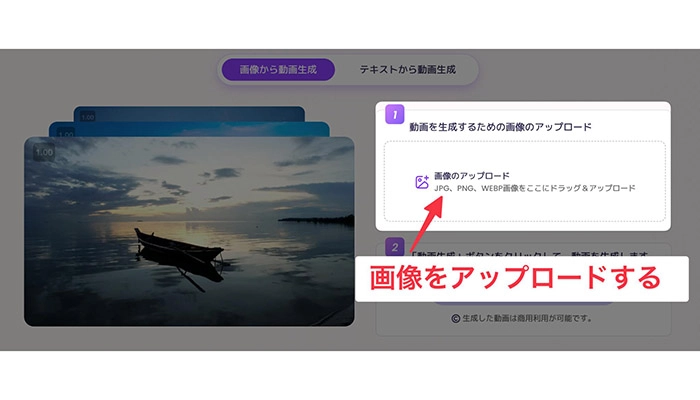
「動画生成」をクリックする。
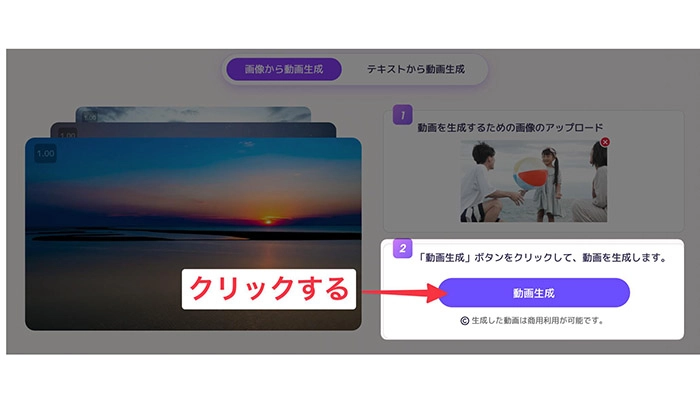
以上がVidnoz 動画生成AIの使い方のご紹介でした。
紹介した無料ツールを使って動画を静止画にしてみよう
最後までこの記事をお読みいただき、ありがとうございます。ご覧いただいたとおり、動画を写真にするには、無料のアプリやツールを活用すれば驚くほど簡単です。皆さまもぜひ試してみてください。今回ご紹介しました動画から静止画にできるツールは以下のとおりです。
- Microsoft フォト
- AirMore
- Google フォト
- iPhoneの標準アプリ
- Vidnoz 動画生成AI
ぜひ、気になったアプリまたはAIツールで、動画を写真にしてみて保存してみてくださいね。
Vidnozの無料AIツールもぜひ使ってみてくださいね。

Vidnoz AI - 顔写真動かしツールで魅力的なAI動画を作成しよう
- リアルなアバターで専門的なAI動画を簡単に作成する
- 多言語サポートのAI音声読み上げ機能
- 2800+動画テンプレートで様々なシーンに対応
- URL、PDF、PPTなどから動画を作成する